文档的安全是我们每个用户都非常关心的话题,尤其是在公共办公场所,如何更加有效地保护我们的文档,更是一个刻不容缓的问题。Word有着非常强大的文字编辑功能,是我们日常工作生活中十分常用的办公软件,同时Word本身也提供了许多安全和保护功能,下面就让我们来看看给Word文档加密的技巧。这几种方式,各有玄机,正所谓是“一山还比一山高”。
一、通过安全选项设置word访问和修改密码
我们只需要给文档设置口令,就可以将文件保护起来,操作方法如下所示。
打开需要加密的文档,在“工具”菜单中,单击“选项”命令,打开“选项”对话框,在弹出的“选项”对话框中,选择“保存”标签,如图1所示:
 图1选项对话框
图1选项对话框
在“打开权限密码”和“修改权限密码”文本框中可以分别输入密码。“打开权限密码”设置是为了防止别人非法打开文件,而设置“修改权限密码”是为了防止别人非法修改文件。如果只设置了“修改权限密码”,则允许许其他人浏览该文件,但不能对该文档进行修改操作。设置完毕后可以单击“确定”按钮退出了,退出时会弹出一个“确认密码”对话框,要求重新输入一遍密码以确认,如果还设置了修改密码,则还会弹出一个确认修改密码的对话框,依次确认退出后即可。
二、通过文档保护来加密Word文档
在word提供了“文档保护”功能,可以对文档的一部分内容设置修改口令,防止不经授权而被修改,操作方法如下所示。
在文档编辑后,单击“工具”菜单中的“文档保护”命令,弹出一个对话框,如图2所示:
 图2保护文档对话框
图2保护文档对话框
单击“确定”按钮,这时会弹出一个“确认密码”对话框,再次输入密码单击“确定”按钮即可。
如果要解除文档保护,在打开该文档后,选择“工具”菜单中的“解除文档保护”命令,打开“取消文档保护”对话框的密码在框中输入设置的密码,然后单击“确定”按钮即可。
三、通过对Word默认的通用模板进行加密
如果不想让别人使用word提供的通用模板或自己专用的模板,可以对该模板进行加密。操作方法就是:首先打开“我的电脑”,在windows系统安装路径下找到要加密的通用模板,其文件名为Normal.dot(大家可以通过开始菜单里的“搜索”项来查找到)。
打开通用模板,按照文档安全选项加密的方法为该模板设置密码,在保存的时候要注意将保存类型选为“文档模板(.dot)”并且由于通用模板已经打开,所以不能将加密模板保存为默认的通用模板,必须重命名,关闭后再将原来的“Normal.dot”删除,把重命名后的文件再改回为“Normal.dot”名字。
通过这样更改后,每次启动word时,都会提示输入密码,如果没有密码,虽然可以进入word窗口,但却不能使用Word默认模板。
四、利用宏自动加密
在word文档中选择“工具”菜单,选择“宏”级联菜单的“宏”命令来给文档来实现自动加密,不但能起到加密保护的作用,而且还可以不必每次都对文档进行设置密码的操作。打开“宏”对话框,如图3所示,在“宏名”对话框中输入AutoPassword,在“宏的位置”下拉列表框中选“所有的活动模板和文档”,单击“创建”按钮。打开“宏”编辑VB代码Word文档,在里面编辑好“专项支出1”后,执行“文件”菜单中窗口。
 图3宏对话框
图3宏对话框
在“宏”编辑VB代码窗口中,在源代码窗口中的Sub AutoPassword()和End sub之间输入以下代码:

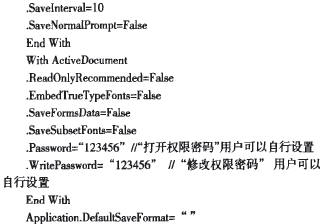
输入上述代码后,点击“文件”菜单中的“保存Nom扩命令,然后再单击“关闭并返回到Microsoft Word”命令返回图6 VB代码编辑窗口word窗口。此时。用户还可以在工具栏上添加一个快捷方式,在“工具”菜单中,单击“自定义”命令,打开“自定义”对话框,选择命令标签,然后在“类别”列表框中选中“宏”,用鼠标将该宏命令拖放到word文档的工具栏即可。以后在新建一个文档时,只要单击t具栏中的宏按钮即可为该文档设置密码。
五、利用Word“版本”功能加密
“版本”是word提供的一个较为实用的功能,它可以让用户在编辑的过程中将文档保存成不同的“版本”,以便日后的查看和修改。用户可以利用它来在一个word文件中隐藏多个独立的文档,就像一个Excel工作簿中可以有多个工作表一样,既方便文件的管理,又能起到安全保护的作用。
假设现在要在“财务报表”文件中保存“专项支出1”和“专项支出2”这两个独立文档,用户可以先新建一个“财务报表” Word文档,在里面编辑好“专项支出1”后,执行“文件”菜单中的“版本”命令,打开“财务报表版本”对话框,如图4所示:
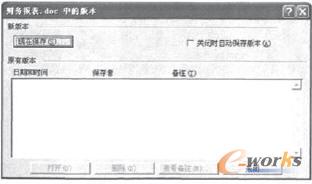 图4财务报表版本对话框
图4财务报表版本对话框
单击“现在保存”按钮,打开“保存版本”对话框,如图5所示,在“版本备注”文本框中输入“专项支出1”,单击“确定”按钮后再单击“关闭”按钮返回到word编辑窗口。在word窗口中把“专项支出1”的内容全部删除,接着编辑“专项支出2”的内容。编辑好后,再按照以上相同的步骤把新编辑好的内容保存为另一个版本,用“专项支出2”作为版本的备注。
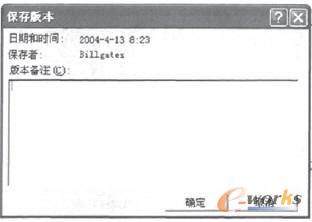 图5保存版本对话框
图5保存版本对话框
保存版本后返回,再把“专项支出2”的内容全部删掉,再单击“保存”命令对“财务报表”文档进行保存。当其他用户打开“财务报表”文档时,好像没有任何内容,但实际上它却隐藏了“专项支出1”、“专项支出2”两个文档,非常的隐蔽。
当用户要打开其中的文档时,只需在“文件”菜单中单击“版本”命令,打开“财务报表”对话框,在“原有版本”列表框中选择所需的文档,单击“打开”按钮即可。
六、利用文件菜单设置加密
在文件菜单中,我们还可以运用“另存为”菜单项中的设置来加密文件,具体的操作步骤如下:
首先打开需要加密的Word文档,然后选“文件”的“另存为”,出现“另存为”对话框,在“工具”中选“安全措施选项”,弹出“安全性”对话框,在其内可设置打开文件和修改文件时的密码,最后再点击保存。
作为word文档的加密方法还有很多,在这里笔者仅就自己较为常用的几种做一描述,希望能够给众多word用户带来帮助。
小知识之宏的概念:
计算机科学里的宏是一种抽象(Abstraction),它根据一系列预定义的规则替换一定的文本模式。解释器或编译器在遇到宏时会自动进行这一模式替换。对于编译语言,宏展开在编译时发生,进行宏展开的工具常被称为宏展开器。宏这一术语也常常被用于许多类似的环境中,它们是源自宏展开的概念,这包括键盘宏和宏语言。绝大多数情况下,“宏”这个词的使用暗示着将小命令或动作转化为一系列指令。











